Jak odzyskać dostęp do dysku twardego, naprawić błąd uniemożliwiający otwarcie dysku twardego

W tym artykule pokażemy Ci, jak odzyskać dostęp do dysku twardego w przypadku awarii. Sprawdźmy!
Schematy blokowe (znane również jako diagramy przepływu, schematy blokowe lub diagramy przepływu) to potężne narzędzia wspomagające myślenie wizualne, które często są pomijane w przypadku zadań nietechnicznych. Być może wynikało to z faktu, że pierwotnie schemat blokowy był umiejętnością czysto techniczną i często pojawiał się w projektach planistów przemysłowych. Wraz z programowaniem komputerowym zyskało ono na popularności.
Ale w rzeczywistości schematy blokowe nie są przeznaczone wyłącznie do celów inżynieryjnych. Przy odrobinie wyobraźni użytkownicy mogą uprościć sobie zarówno pracę, jak i życie. Jednym z najprostszych narzędzi umożliwiających szybkie tworzenie schematów blokowych jest program Microsoft Word.
W procesie prezentacji treści w programie Word, oprócz rysowania tabel, podstawowymi operacjami są także rysowanie diagramów i obrazków. Oprócz konieczności rysowania diagramów w artykule, korzystanie z rysunków i modeli jest dobrym sposobem na przedstawienie treści, pomagając czytelnikom lepiej zrozumieć treść artykułu. Jeśli jednak dopiero zaczynasz korzystać z narzędzi do edycji tekstu w programie Word i nie wiesz, jak rysować kształty w tym programie, możesz skorzystać z naszego samouczka poniżej.
Oto różne sposoby tworzenia schematu blokowego w programie Word.
Jak stworzyć przyciągający wzrok diagram przepływu w programie Word
Za twórcę pierwszych „ schematów przepływu procesów ” uważa się inżyniera Franka Gilbretha, który powstał w 1921 r.
Schemat blokowy to łatwy do zrozumienia diagram dowolnego procesu, który wykorzystuje prostą grafikę do przedstawienia początku, końca i poszczególnych etapów w logicznej kolejności. Każdy etap procesu jest reprezentowany przez unikalną ikonę z krótką nazwą każdego etapu procesu. Symbole na schemacie blokowym połączone są ze sobą strzałkami wskazującymi kierunek procesu.
Jak widać na poniższym schemacie, każdy symbol jest standaryzowany dla konkretnego procesu.
Ponieważ standardowe ikony ilustrują poszczególne kroki, łatwo jest zorientować się, jak poszczególne elementy łączą się ze sobą. Schematy blokowe można dostosować do dowolnego zadania proceduralnego. Dlatego istnieje tak wiele rodzajów diagramów przepływu, ale w zasadzie są one takie same.
Piękno diagramów przepływu tkwi w ich prostocie. Użytkownicy mogą używać podstawowych symboli do mapowania dowolnej pracy, a schematy blokowe można stosować w różnych sytuacjach. Schematy blokowe można łatwo tworzyć ręcznie lub przy użyciu najlepszych narzędzi do tworzenia diagramów .
Po ukończeniu diagramu przepływu będziesz mieć ogólny zarys i jasne zrozumienie całego procesu. Proces rysowania schematu blokowego pomaga zrozumieć logikę problemu i dostarcza wskazówek, które pozwolą usprawnić działanie.
Podsumowując, schematy blokowe mają następujące zastosowania:
Schematy blokowe występują w wielu różnych kształtach i rozmiarach. Poniżej znajduje się przykład podstawowego schematu blokowego, który można wykorzystać przy podejmowaniu prostych decyzji:
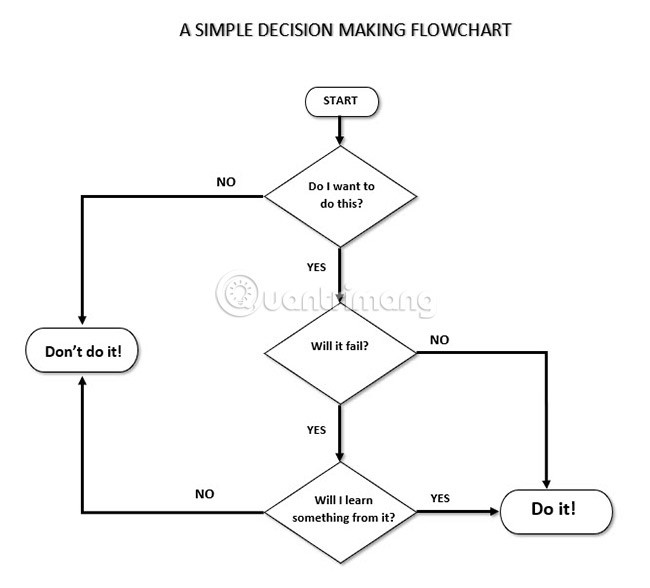
Piękno diagramów przepływu tkwi w ich prostocie. Do zaplanowania dowolnego zadania można użyć podstawowych symboli, natomiast w wielu różnych sytuacjach można zastosować schematy blokowe. Możesz łatwo tworzyć diagramy przepływu ręcznie lub skorzystać z łatwych w obsłudze narzędzi do tworzenia diagramów .
Gdy już stworzysz schemat, łatwo będzie Ci zrozumieć cały proces i uzyskać jego ogólny obraz. Rysowanie diagramu może pomóc Ci uporządkować własne myślenie i dostarczyć wskazówek, które pomogą Ci lepiej działać.
Podsumowując, aby uzyskać najlepsze rezultaty, wykonaj następujące czynności:
Wszystkie narzędzia potrzebne do utworzenia schematu blokowego w programie Microsoft Word 2013, 2016 lub 2019 znajdują się w Narzędziach do rysowania. Najpierw jednak wykonaj trzy wstępne kroki:
Maksymalizuj przestrzeń strony. Zwiń wstążkę, klikając małą strzałkę w górę (lub naciskając Ctrl + F1 ) po prawej stronie, aby wyświetlić tylko nazwy kart.
Pokaż siatkę. Kliknij kartę Widok , a następnie kliknij Linie siatki. Narzędzie Siatka pomaga wyrównywać i precyzyjnie zmieniać rozmiar symboli diagramu przepływu, gdy użytkownicy przyciągają je do linii siatki.
Użytkownicy mogą również dostosować linie siatki, wybierając Układ strony > Rozmieść > Wyrównaj > Ustawienia siatki .
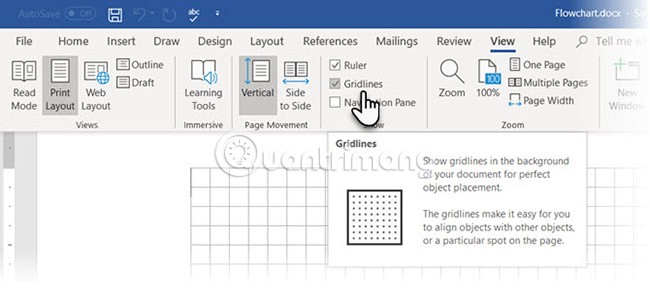
Korzystanie z płótna rysunkowego. Wstawienie dowolnego kształtu lub rysunku do dokumentu Word automatycznie tworzy płótno rysunkowe. Użytkownik będzie musiał zmienić rozmiar płótna, tak aby cały diagram zmieścił się w ramce.
Jak można przeczytać na stronie pomocy technicznej firmy Microsoft, szczególnie przydatne jest używanie różnych kształtów (np. w schemacie blokowym). Dodatkowo użytkownicy mogą dostosować obszar roboczy, aby utworzyć atrakcyjne tło dla swojego diagramu przepływu.
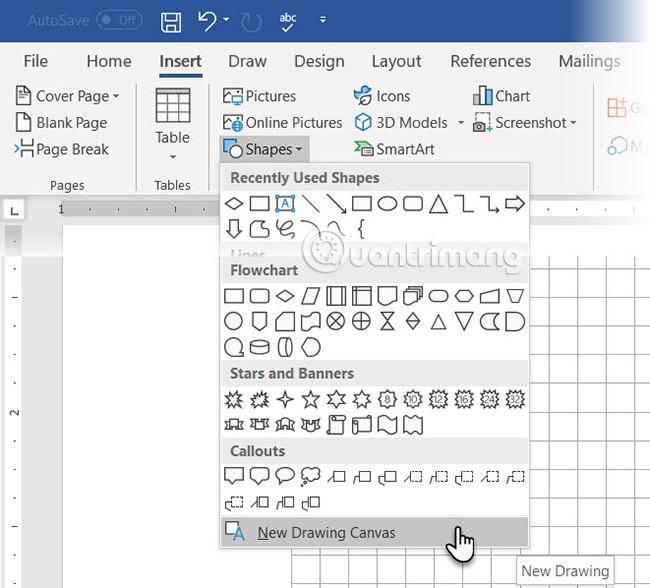
Teraz zacznijmy żmudną pracę polegającą na wstawianiu kształtów i łączeniu ich ze sobą. Lepiej będzie, jeśli użytkownik najpierw naszkicuje projekt na papierze, a następnie użyje programu Microsoft Word, aby nadać mu ostateczny wygląd. Szkic pozwala lepiej zwizualizować układ schematu blokowego w programie Word. Proces jest bardzo prosty, a wykonanie kilku szkiców pozwoli zaoszczędzić sporo czasu.
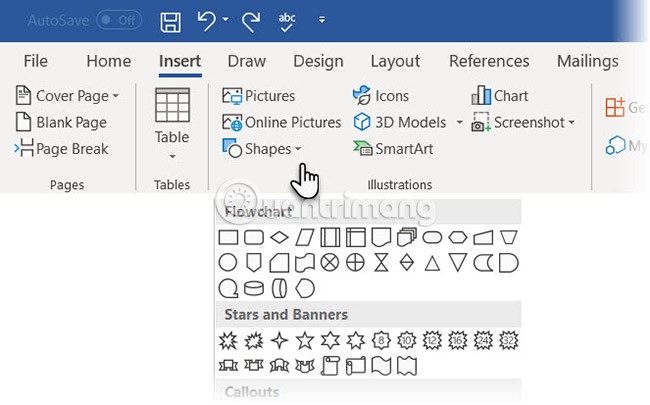
Wszystkie niezbędne symbole można znaleźć na karcie Wstawianie > Kształty . Kliknij menu rozwijane w Kształtach.
1. Ikony są starannie ułożone w grupie Schemat blokowy.
2. Wybierz kształt. Na przykład owal może reprezentować „Start”.
3. Kliknij obszar płótna, przytrzymaj lewy przycisk myszy i przeciągnij, aby dodać kształt. Użytkownicy mogą również kliknąć dwukrotnie dowolny kształt, aby automatycznie dodać go do płótna. Następnie przesuń i zmień rozmiar kształtu.
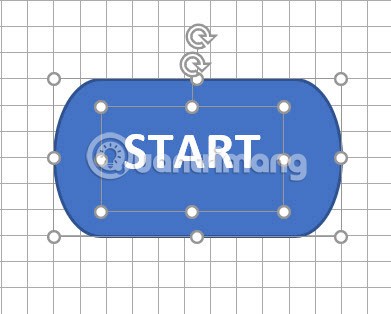
4. Dodaj tekst, klikając na kształt i dodając etykietę do pola tekstowego.
5. Połącz dwa kształty/symbole strzałką lub łącznikiem. Na liście rozwijanej Kształty dostępne są dwa podstawowe typy łączników : Łokieć i Zakrzywiony.
Uwaga : Łączniki działają tylko pomiędzy kształtami umieszczonymi na płótnie.
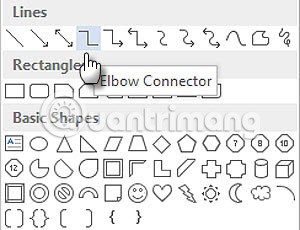
Użytkownik może na przykład ręcznie przesunąć łączniki do dowolnego punktu połączenia (oznaczonego małymi niebieskimi kropkami na kształcie). Punkty łącznikowe utrzymują łączniki na miejscu, a użytkownik może przesuwać kształty bez ryzyka ich zgubienia. Dzięki temu użytkownik ma możliwość elastycznego modyfikowania diagramu przepływu poprzez przesuwanie elementów według potrzeb.
Dodatkowe słowa można dodawać do rozgałęzionych łączy (np. Tak lub Nie w sekcjach dotyczących podejmowania decyzji) poprzez wstawianie pól tekstowych wzdłuż strzałki łącza. Użytkownicy mogą również użyć uchwytu obrotu, aby obrócić pole tekstowe.
Poniższy artykuł dotyczy programu Word 2007, podobne operacje wykonujemy w innych wersjach programu Word.
Krok 1:
Aby narysować kształt w programie Word, kliknij kartę Wstawianie , a następnie kliknij sekcję Kształty . W sekcji Kształty wybierz kształt, którego chcesz użyć w swojej treści.
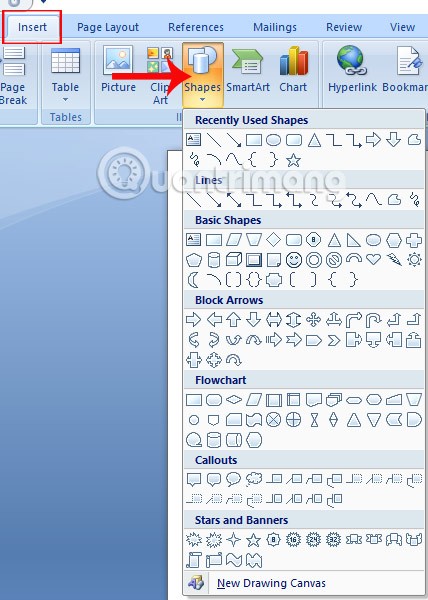
Następnie kliknij kształt i przesuń myszkę na stronę programu Word, aby utworzyć rysunek. Tutaj użytkownik może dostosować rozmiar rysunku, klikając na zielone kropki, jak pokazano na obrazku.
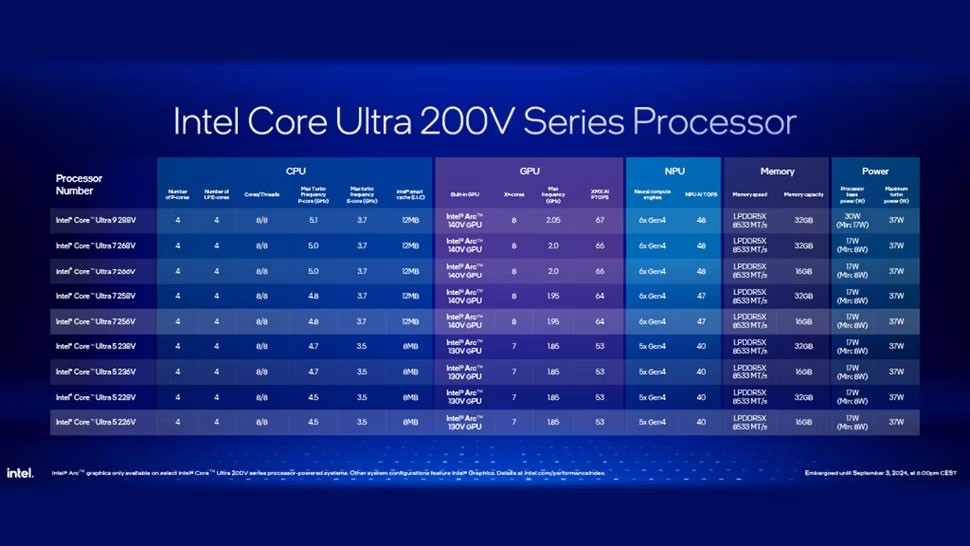
Krok 2:
Następnie, aby wprowadzić treść do nowo utworzonego rysunku, klikamy dwukrotnie na kształcie i klikamy ikonę Dodaj tekst znajdującą się nad paskiem wstążki.
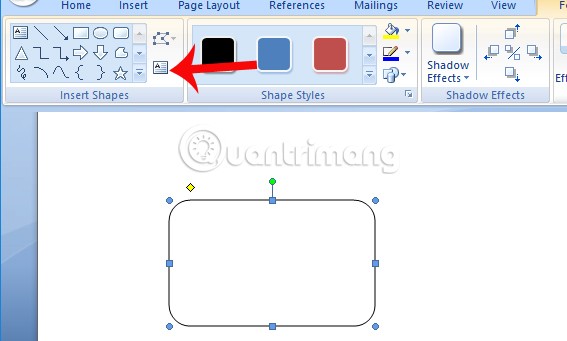
Krok 3:
Wpisz tekst do pola jak zwykle. Następnie zaznacz tekst, a pojawi się pole umożliwiające zmianę rozmiaru czcionki, rodzaju czcionki i koloru tekstu.
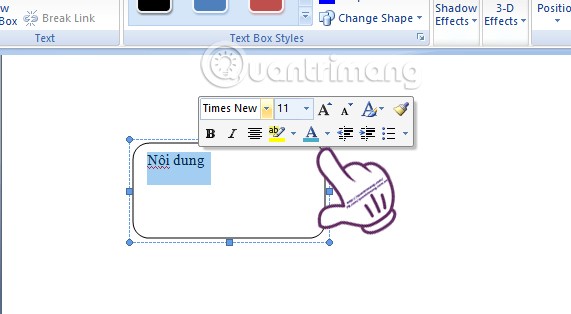
Można też skorzystać z ramek dostosowania tekstu dostępnych w zakładce Narzędzia główne na pasku wstążki.
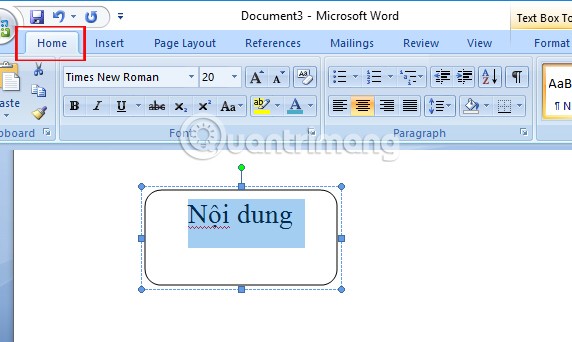
Krok 4:
Dodatkowo możesz także dostosować kolor kształtu, wybierając kolor obramowania, kolor główny lub wykorzystując istniejący projekt. Użytkownicy klikają na obraz w treści, a u góry interfejsu programu Word zobaczą Narzędzia pól tekstowych . Kliknij Narzędzia pól tekstowych, aby zobaczyć listę kolorów.
Tutaj mamy opcję Wypełnienia kształtu, umożliwiającą wybranie głównego koloru kształtu, Obrysu kształtu, umożliwiającą wybranie koloru obramowania kształtu lub zakresu kolorów, w celu wybrania dostępnego wzoru.
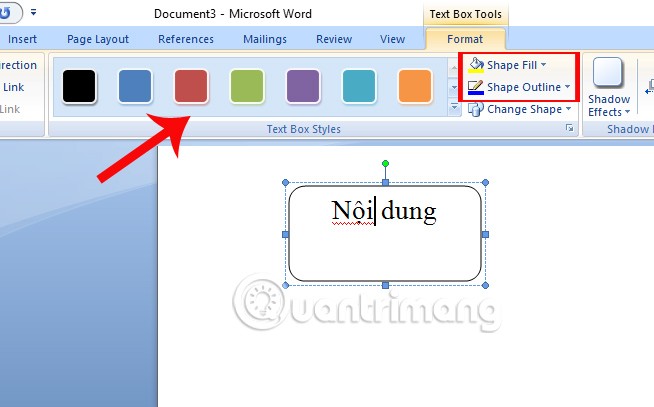
Krok 5:
Po zakończeniu rysunku w treści wykonujemy te same operacje, co powyżej, aby narysować inny kształt w lekcji. Jeśli użyjesz kolejnego kształtu podobnego do oryginału, po prostu kliknij pierwszy kształt, przytrzymaj klawisz Ctrl i przeciągnij mysz na białą zawartość. Podobna kostka zostanie utworzona wkrótce.
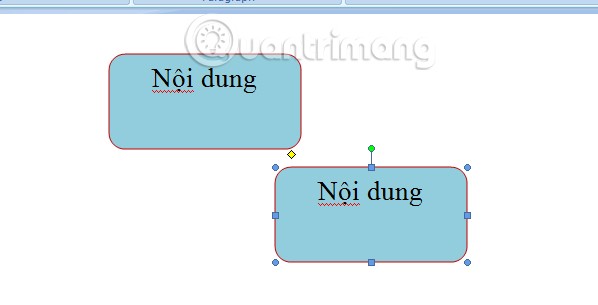
Resztę musisz uzupełnić, dostosowując schemat blokowy do wymagań zawartych w pliku Word.
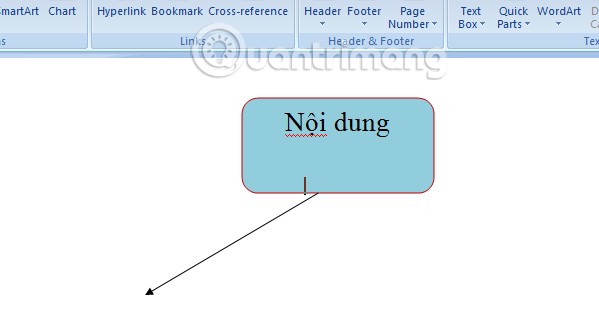
Można to zrobić na kilka sposobów.
1. Zaleca się, aby zrobić to dobrze za pierwszym razem. Użyj linii siatki i narysuj je o jednakowej szerokości po umieszczeniu na płótnie.
2. Kliknij każdy kształt osobno i przeciągnij go w nowe miejsce. Jeśli kształtów jest wiele, może to być bardzo czasochłonne. Siatka pomaga utrzymać je na miejscu.
3. Zaznacz wszystkie kształty, które chcesz wyrównać. Na karcie Format kliknij menu rozwijane Wyrównaj. Wybierz opcję Wyrównaj wybrane obiekty i użyj narzędzia wyrównywania, aby automatycznie wyrównać kształty.
Po utworzeniu diagramu użytkownik może dopasować go do rozmiaru strony.
1. Zgrupuj wszystkie kształty i połącz je. Zaznacz wszystkie kształty i myślniki. Na karcie Format kliknij menu rozwijane Grupa i wybierz opcję Grupa.
2. W opcji Wyrównaj sprawdź, czy opcja Wyrównaj do marginesu jest zaznaczona. Następnie kliknij opcję Wyśrodkuj i/lub Wyśrodkuj.
3. (Opcjonalnie) Zmień rozmiar płótna, przeciągając rogi lub krawędzie.
Kolorowy schemat blokowy, który widzisz powyżej, jest po prostu bardziej sformatowaną wersją schematu blokowego. Formatowanie schematu blokowego w programie Word powinno być ostatnim etapem po wstawieniu, połączeniu i opisaniu wszystkich pól. Lepiej zastosować wszystko od razu niż formatować kilka pojedynczych kształtów na schemacie blokowym. Wybierz kilka kształtów i sformatuj je razem.
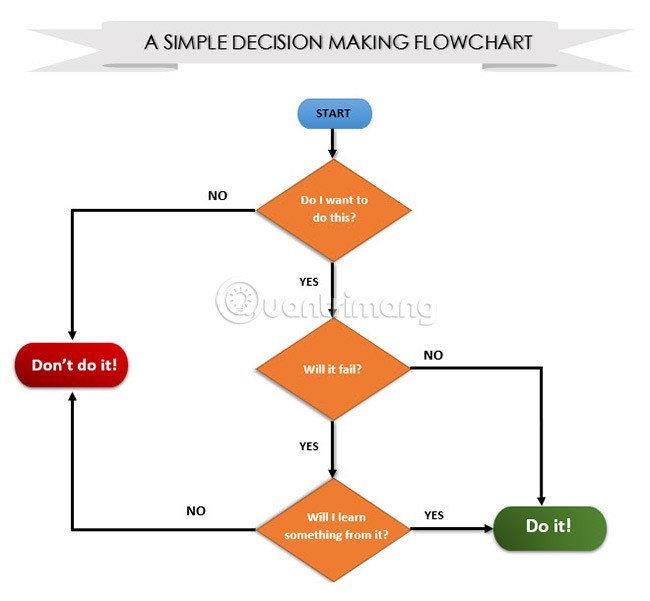
Wszystko zależy od kreatywności danej osoby i od podstawowych narzędzi dostępnych w zakładce Format na Wstążce lub bardziej szczegółowych opcji dostępnych w podpanelu.
Otwórz podpanel, klikając kształt prawym przyciskiem myszy i wybierając opcję Formatuj kształt.
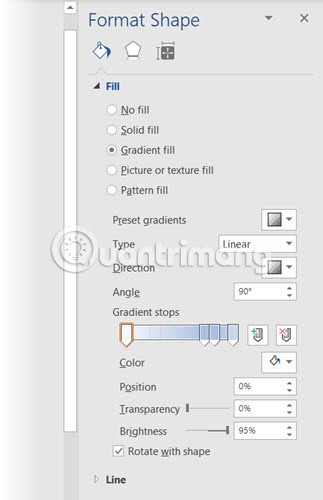
Dostępnych jest wiele opcji projektowania kształtów i ligatur:
Jak widać, istnieje wiele możliwości udoskonalenia „wyglądu” podstawowego diagramu przepływu. Nie jest to łatwe, ale jeśli zrobisz to dobrze, Twój diagram przepływu będzie wyglądał niesamowicie profesjonalnie.
Użytkownicy mogą również zacząć od szablonu diagramu przepływu i dostosować go według własnych potrzeb.
Istnieje wiele sposobów tworzenia schematów blokowych, począwszy od prostych narzędzi typu długopis i papier, aż po specjalistyczne aplikacje, takie jak SmartDraw i Microsoft Visio. Użytkownicy mają również możliwość korzystania z dodatku LucidChart w programie Microsoft Word 2013, 2016 lub 2019. Jest on dostępny w sklepie Microsoft Office Store i jego instalacja jest bezpłatna, ale może być również płatna.
W dzisiejszych czasach użytkownicy często spędzają dużo czasu korzystając z pakietu Microsoft Office. Dlatego poznanie wszystkich jego „mocy” jest niezwykle istotne.
Powyżej znajduje się samouczek dotyczący rysowania kształtów i diagramów blokowych w programie Word. W diagramie graficznym w programie Word możemy połączyć tworzenie kolorów, aby zwiększyć żywotność rysunku, a tym samym całej treści.
Powodzenia!
Zobacz także następujące artykuły:
W tym artykule pokażemy Ci, jak odzyskać dostęp do dysku twardego w przypadku awarii. Sprawdźmy!
Na pierwszy rzut oka AirPodsy wyglądają jak każde inne prawdziwie bezprzewodowe słuchawki douszne. Ale wszystko się zmieniło, gdy odkryto kilka mało znanych funkcji.
Firma Apple wprowadziła system iOS 26 — dużą aktualizację z zupełnie nową obudową ze szkła matowego, inteligentniejszym interfejsem i udoskonaleniami znanych aplikacji.
Studenci potrzebują konkretnego typu laptopa do nauki. Powinien być nie tylko wystarczająco wydajny, aby dobrze sprawdzać się na wybranym kierunku, ale także kompaktowy i lekki, aby można go było nosić przy sobie przez cały dzień.
Dodanie drukarki do systemu Windows 10 jest proste, choć proces ten w przypadku urządzeń przewodowych będzie się różnić od procesu w przypadku urządzeń bezprzewodowych.
Jak wiadomo, pamięć RAM to bardzo ważny element sprzętowy komputera, który przetwarza dane i jest czynnikiem decydującym o szybkości laptopa lub komputera stacjonarnego. W poniższym artykule WebTech360 przedstawi Ci kilka sposobów sprawdzania błędów pamięci RAM za pomocą oprogramowania w systemie Windows.
Telewizory Smart TV naprawdę podbiły świat. Dzięki tak wielu świetnym funkcjom i możliwościom połączenia z Internetem technologia zmieniła sposób, w jaki oglądamy telewizję.
Lodówki to powszechnie stosowane urządzenia gospodarstwa domowego. Lodówki zazwyczaj mają dwie komory: komora chłodna jest pojemna i posiada światło, które włącza się automatycznie po każdym otwarciu lodówki, natomiast komora zamrażarki jest wąska i nie posiada światła.
Na działanie sieci Wi-Fi wpływa wiele czynników poza routerami, przepustowością i zakłóceniami. Istnieje jednak kilka sprytnych sposobów na usprawnienie działania sieci.
Jeśli chcesz powrócić do stabilnej wersji iOS 16 na swoim telefonie, poniżej znajdziesz podstawowy przewodnik, jak odinstalować iOS 17 i obniżyć wersję iOS 17 do 16.
Jogurt jest wspaniałym produktem spożywczym. Czy warto jeść jogurt codziennie? Jak zmieni się Twoje ciało, gdy będziesz jeść jogurt codziennie? Przekonajmy się razem!
W tym artykule omówiono najbardziej odżywcze rodzaje ryżu i dowiesz się, jak zmaksymalizować korzyści zdrowotne, jakie daje wybrany przez Ciebie rodzaj ryżu.
Ustalenie harmonogramu snu i rutyny związanej z kładzeniem się spać, zmiana budzika i dostosowanie diety to niektóre z działań, które mogą pomóc Ci lepiej spać i budzić się rano o odpowiedniej porze.
Proszę o wynajem! Landlord Sim to mobilna gra symulacyjna dostępna na systemy iOS i Android. Wcielisz się w rolę właściciela kompleksu apartamentowego i wynajmiesz mieszkania, a Twoim celem jest odnowienie wnętrz apartamentów i przygotowanie ich na przyjęcie najemców.
Zdobądź kod do gry Bathroom Tower Defense Roblox i wymień go na atrakcyjne nagrody. Pomogą ci ulepszyć lub odblokować wieże zadające większe obrażenia.













